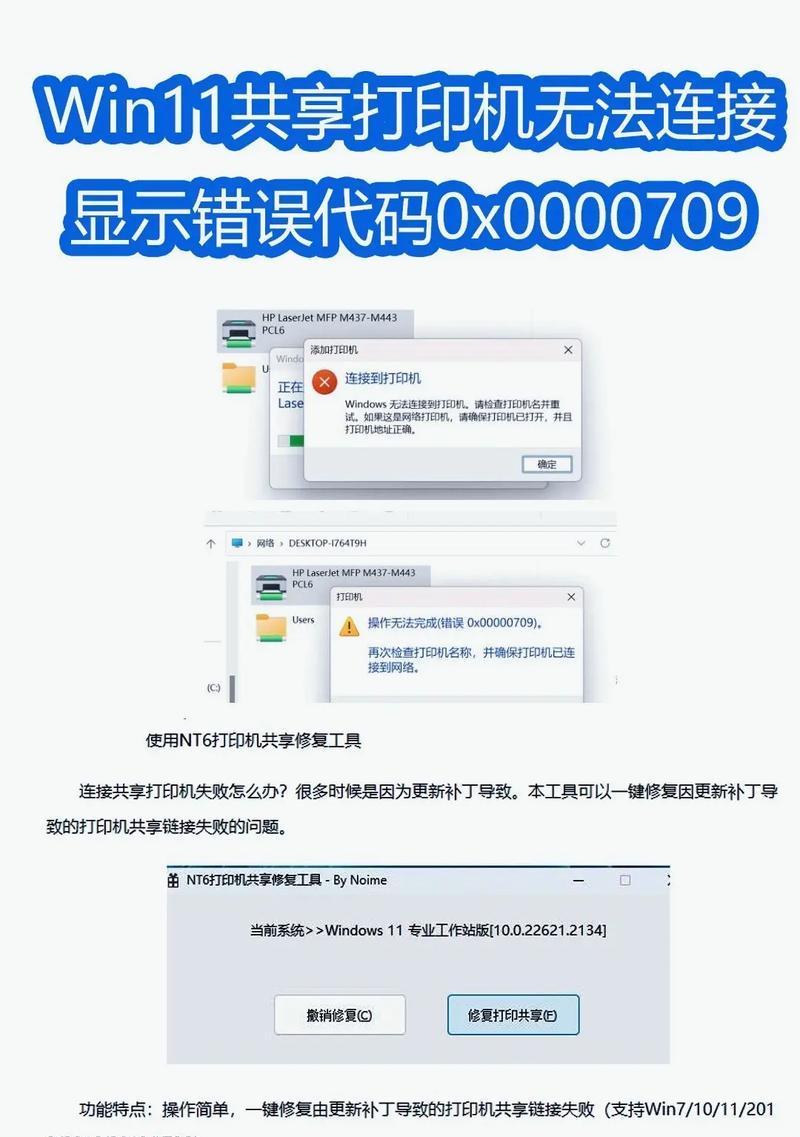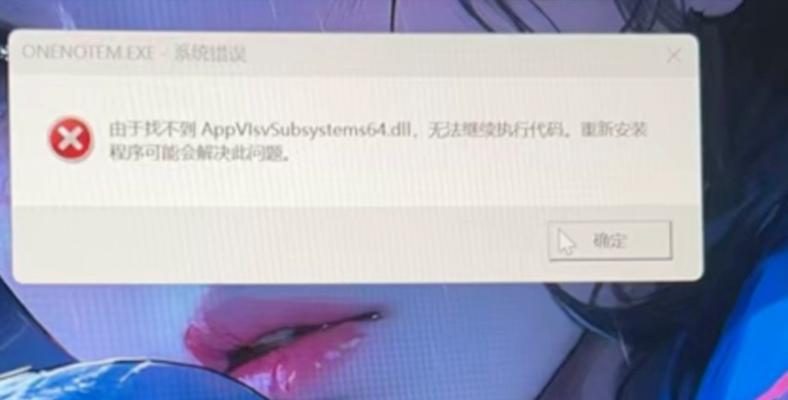在电脑中,隐藏文件夹是一种常见的操作,它能够隐藏一些重要的文件和资料,保护用户的隐私和数据安全。然而,有时候我们也会遇到需要找回或查看隐藏文件夹的情况,本文将以手把手的方式,教你如何调出隐藏的文件夹。
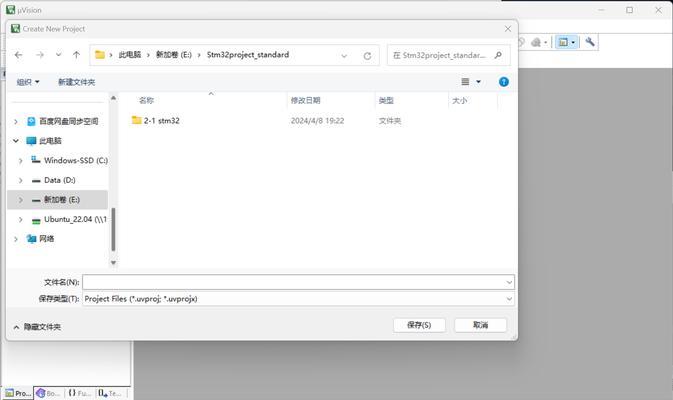
1.了解隐藏文件夹的概念和作用
隐藏文件夹是操作系统提供的一种特殊文件夹,通过设定属性来隐藏其中的内容,使其在资源管理器中不可见。它可以保护用户的隐私和重要数据,防止被误删或被他人看到。

2.寻找控制面板中的“文件夹选项”
在开始菜单中搜索并打开控制面板,然后在“外观和个性化”或“外观”选项中找到“文件夹选项”,点击进入。
3.进入文件夹选项界面并切换到“查看”选项卡

在文件夹选项界面,切换到“查看”选项卡,并找到“高级设置”栏目。
4.修改高级设置以显示隐藏文件和文件夹
在“高级设置”栏目中,找到“隐藏已知文件类型的扩展名”、“显示隐藏的文件、文件夹和驱动器”以及“隐藏保护的操作系统文件(推荐)”这三个选项,勾选“显示隐藏的文件、文件夹和驱动器”,同时取消勾选其他两个选项。
5.点击“应用”和“确定”保存设置
确保修改后的设置生效,点击“应用”和“确定”按钮,保存设置并关闭文件夹选项界面。
6.在资源管理器中寻找隐藏文件夹
打开资源管理器,选择你想要调出的隐藏文件夹所在的磁盘或文件路径,然后在顶部的工具栏中找到“查看”选项卡,点击并选择“隐藏项目”,你将看到隐藏文件夹被显示出来。
7.使用命令提示符调出隐藏文件夹
按下Win+R组合键打开运行窗口,输入“cmd”并回车打开命令提示符窗口。在命令提示符窗口中输入“attrib-h-s路径\文件夹名称”,其中“路径”为隐藏文件夹所在的路径,“文件夹名称”为要调出的隐藏文件夹的名称。
8.使用第三方软件查看隐藏文件夹
如果以上方法不能满足你的需求,你还可以使用一些第三方软件来查看隐藏的文件夹,比如“Everything”、“Recuva”等。
9.注意隐藏文件夹的保护和安全
隐藏文件夹虽然能够保护你的隐私和重要数据,但也需要注意文件夹本身的保护和安全。设置强密码、定期备份数据以及及时更新系统都是保护隐藏文件夹的重要措施。
10.了解操作系统的特殊隐藏文件夹
除了普通的隐藏文件夹,操作系统还有一些特殊的隐藏文件夹,比如“AppData”、“SystemVolumeInformation”等,它们存储着系统和应用程序的重要数据,一般不建议进行操作和修改。
11.遇到无法调出隐藏文件夹的情况怎么办
有时候,无论如何设置和操作,仍然无法调出隐藏文件夹。这时可以尝试使用一些专业的数据恢复工具来帮助你找回隐藏的文件夹。
12.严禁非法使用隐藏文件夹功能
隐藏文件夹的功能虽然可以保护用户的隐私,但也严禁用于非法活动或侵犯他人权益的行为。使用隐藏文件夹功能应该合法合规,尊重他人隐私和版权。
13.提高信息安全意识,保护个人隐私
除了使用隐藏文件夹功能,我们还应该提高信息安全意识,保护个人隐私。定期更改密码、加强网络安全防护以及警惕各类网络诈骗是保护个人隐私的重要措施。
14.隐藏文件夹的合理运用
隐藏文件夹不仅可以保护隐私,还可以用于整理文件和提高工作效率。将一些临时或不常用的文件夹隐藏起来,可以使桌面或文件资源管理器更加整洁和清晰。
15.隐藏文件夹的调出方法和注意事项
通过本文的介绍,我们了解了如何手把手地调出隐藏的文件夹。然而,使用隐藏文件夹功能需要谨慎操作,保证个人隐私和文件安全,同时也要合法合规地使用隐藏文件夹功能。